Property-Management
|
Solange keine direkte EBICS-Anbindung des Portals an das Bankkonto besteht (bzw. keine entsprechende Berechtigung bei der Bank vorliegt), müssen Kontoauszüge manuell im Zahlungsverkehr des Portals erfasst werden, damit…
-
Ausgangsrechnungen vom Status “Manueller Rechnungsversand (Dokument wurde erstellt)” in den Status “Bezahlt” wechseln.
-
Eingangsrechnungen vom Status “Freigegeben/Eingebucht” in den Status “Ausgeglichen” wechseln.
Erfassen von Kontoauszügen
Voraussetzungen:
-
Du hast den Kontoauszug bei den Kontoberechtigten angefordert. Er liegt dir als PDF-Datei vor.
-
Das entsprechende Bankkonto ist bereits angelegt.
Vorgehensweise im FM-Portal
Pfad zum Ausgangspunkt: Property Management - Zahlungsverkehr - Kontoauszüge
- Klicke innerhalb der View in der Spalte Datum auf einen beliebigen Datumseintrag.
- Klicke in der Arbeitsleiste auf Neu.
-
Trage im Feld Elektronische Kontoauszugsnummer die fortlaufende Nummerierung des Buchhaltungsportals ein.
-
Trage im Feld Datum das im Kontoauszug angegebene Datum (Kontostand am) ein.
-
Gib im Feld Anfangssaldo [€] den Betrag aus dem Feld “Endsaldo [€]” des vorherigen Kontoauszugs ein.
-
Gib im Feld Endsaldo [€] den Betrag unter “Aktueller Kontosaldo” des Kontoauszugs ein.
-
Wähle das im Feld Bankkonto das Bankkonto aus.
-
Klicke in der Arbeitsleiste auf Speichern.
Der Kontoauszug ist nun erfasst.
Erfassen von Kontobuchungen
Ist der Kontoauszug angelegt, können darin im Abschnitt Kontobuchungen die einzelnen Buchungen des PDF-Kontoauszugs erfasst werden.
Vorgehensweise im FM-Portal
- Klicke in der Arbeitsleiste auf Neu.
-
Gib im Feld Buchungsdatum die Buchung des PDF-Kontoauszugs ein.
-
Gib im Feld Betrag [€] den Betrag des PDF-Kontoauszugs ein.
-
Gib im Feld Verwendungszweck den Verwendungszweck des PDF-Kontoauszugs ein.
-
Fülle das Feld Valuta mit der im PDF-Kontoauszug angegebenen Valuta.
Klicke in der Arbeitsleiste auf Speichern.
Die Kontobuchung ist nun erfasst.
Zuordnung von Bankbuchungen zu Kontobuchungen
Nach dem Erfassen der Kontobuchung (nach dem Speichern des Datensatzes) kann dieser eine Bankbuchung zugeordnet werden, entweder auf Basis einer im Buchungsportal erfassten Eingangsrechnung, einer erstellten Ausgangsrechnung oder aber auf ein Sachkonto.
Vorgehensweise im FM-Portal
Pfad zum Ausgangspunkt: Property Management - Zahlungsverkehr - Kontoauszüge
-
Zuordnung einer Kontobuchung zu einem Sachkonto (da es zu der Kontobuchung keine Ein- oder Ausgangsrechnung gibt)
-
Öffne das Formular der Kontobuchung.
-
Klicke im Abschnitt Bankbuchung zuordnen auf die Schaltfläche Sachkonto.
Das Fenster Zuordnung zu Sachkonto öffnet sich.
-
Fülle das Feld Sachkonto und das Feld Kostenstelle.
-
Klicke auf die Schaltfläche Übernehmen.
-
-
Zuordnung einer Kontobuchung zu einer Eingangsrechnung, die mit einer Kontobuchung beglichen wurde.
-
Öffne das Formular der Kontobuchung.
-
Klicke auf die Schaltfläche Kreditor.
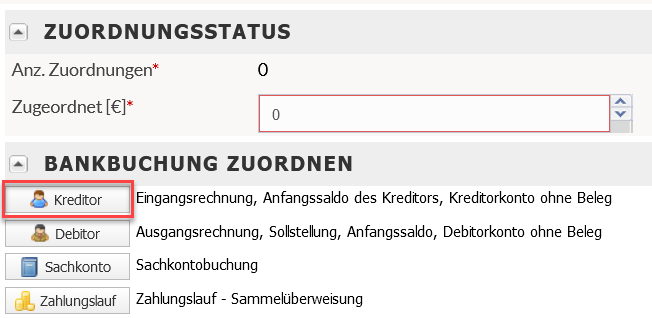
-
Das Fenster Offene Posten des Kreditors öffnet sich.
-
Setze eine Haken bei der Eingangsrechnung, die mit der Kontobuchung beglichen wurde.
-
Klicke auf Übernehmen.
-
Hinweis: Es ist möglich, durch Setzen mehrerer Haken vor den Eingangsrechnungen, in einem Schritt mehrere Rechnungen zuzuordnen.
- Zuordnung einer Kontobuchung zu einer Ausgangsrechnung
-
Öffne das Formular der Kontobuchung.
-
Klicke auf die Schaltfläche Debitor.
-
Setze eine Haken bei der Ausgangsrechnung, die mit der Kontobuchung beglichen wurde.
-
Klicke auf Übernehmen.
Hinweis: Nach der Zuordnung müssen die Datensätze der Kontobuchungen nicht gespeichert werden, ebenso wenig wie der Datensatz des Kontoauszugs. Wenn allen Kontobuchungen entsprechende Bankbuchungen zugeordnet wurden, können die Datensätze einfach geschlossen werden.
Bei allen Ein- und Ausgangsrechnungen, denen Kontobuchungen zugeordnet wurden, hat sich nun der Workflowschritt geändert (“Bezahlt” bei Ausgangsrechnungen / “Ausgeglichen” bei Eingangsrechnungen.)


